Come eliminare automaticamente le email in Gmail [Guida completa]
Miscellanea / / August 05, 2021
ROM personalizzata | CyanogenMod | App Android | Aggiornamento firmware | MiUi | Tutto Stock ROM | Lineage OS |
È normale avere un sacco di email di spam non lette nella posta in arrivo di Gmail di tutti. Normalmente, le persone rispondono solo a quelle ufficiali o urgenti su base personale. Il resto della posta rimane lì e crea disordine in Gmail. Inoltre, eliminarli uno alla volta è un processo che richiede tempo. Quindi, c'è un modo in cui possiamo e-mail di eliminazione automatica nella cassetta delle lettere.?
Ci sono due modi che puoi usare per eliminare automaticamente i messaggi disordinati nella tua casella di posta. Il primo metodo include l'impostazione di un filtro per rilevare i messaggi meno recenti fino a un determinato periodo di tempo. Tutti i messaggi di posta sotto verranno eliminati del tutto. Può sembrare complicato ma credimi è abbastanza semplice. Chiunque sia professionale nell'uso delle app, preferirà sempre avere una casella di posta organizzata. Ciò accadrà solo quando elimini le vecchie e-mail (lette / non lette). Quindi, entriamo nella guida e vediamo cosa possiamo fare.

Guida | Come aggiungere un'immagine sopra un'altra immagine in Google Docs
Elimina automaticamente le email in Gmail
- Apri Gmail> accesso al tuo account
- All'estremità superiore dell'angolo destro, c'è un file pulsante con l'icona dell'ingranaggio. Cliccaci sopra.
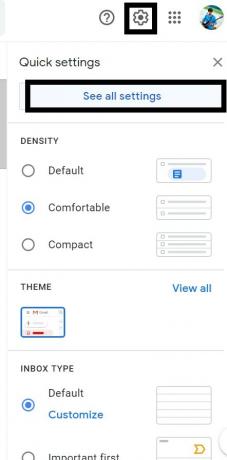
- Apparirà una finestra di dialogo. Clicca su Vedi tutte le impostazioni
- Quindi seleziona Filtri e indirizzi bloccati > Fare clic su Crea nuovo filtro
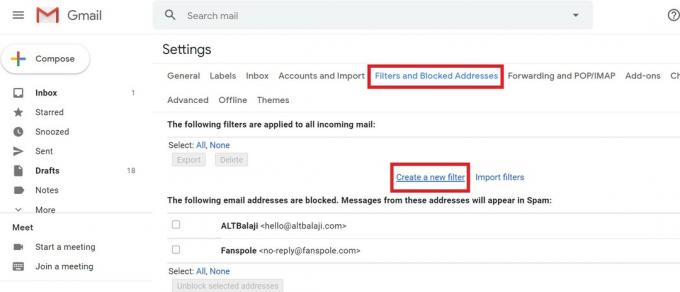
- Ci sarà una sezione, ha le parole.
- In quel tipo più vecchio di: 6 m

- Ciò significa creare un filtro per tutte le e-mail che hanno più di 6 mesi. [puoi impostarlo per anno 'y ' o giorni "d ’ anche]
- Apparirà una serie di caselle di controllo che è l'azione che verrà eseguita su tutte le email che hanno 6 mesi
- Fare clic sulle caselle di controllo Cancellalo e Applica anche filtro a
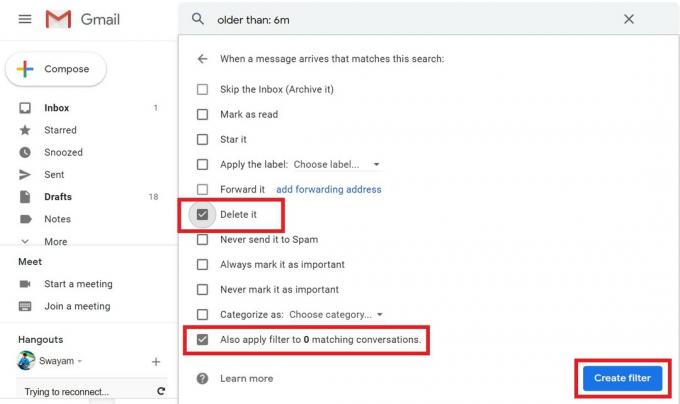
- Clic Crea filtro
- Tutte le e-mail lette o non lette che hanno più di sei mesi verranno prontamente eliminate.
Elimina i messaggi in futuro
Per futura cancellazione di email, puoi semplicemente modificare e aggiornare il filtro.
- Accesso Filtri e indirizzi bloccati come hai fatto sopra.
- Puoi vedere il filtro che hai impostato con due opzioni modificare e Elimina. Clicca su modificare.
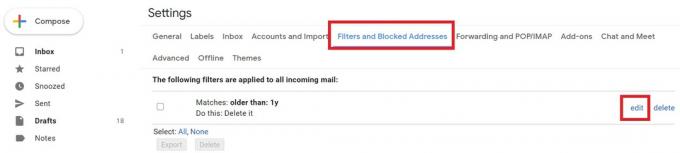
- Quindi fare clic su Continua nella schermata successiva che compare

- Ancora una volta vedrai diverse caselle di controllo come prima., Fare clic su Applica anche il filtro che è l'ultima dell'elenco di caselle di controllo.
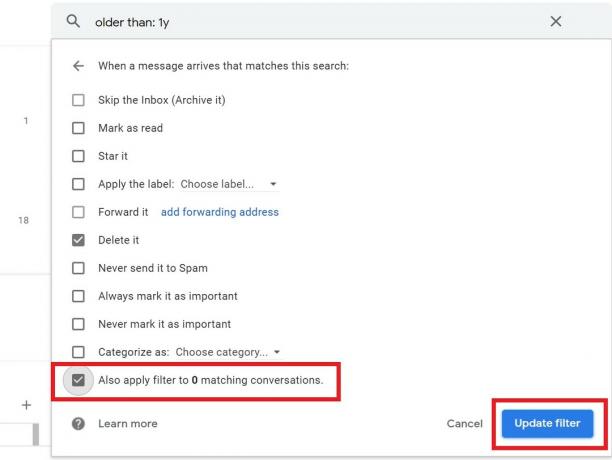
- Infine, fai clic su Aggiorna filtro.
Quindi, è così che puoi eliminare automaticamente le email attuali e future nell'applicazione web Gmail. Spero che questa guida renda la tua casella di posta elettronica più organizzata.
Leggi Avanti,
- Tutte le scorciatoie da tastiera di Google Chrome per Windows e macOS
- Come contrassegnare tutte le e-mail come lette in Gmail
![Come eliminare automaticamente le email in Gmail [Guida completa]](/uploads/acceptor/source/93/a9de3cd6-c029-40db-ae9a-5af22db16c6e_200x200__1_.png)


